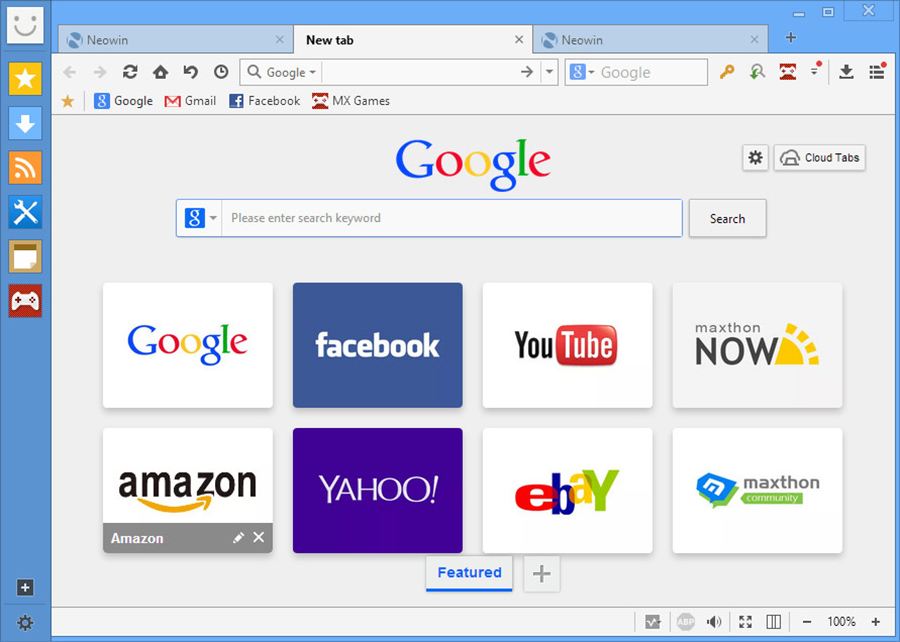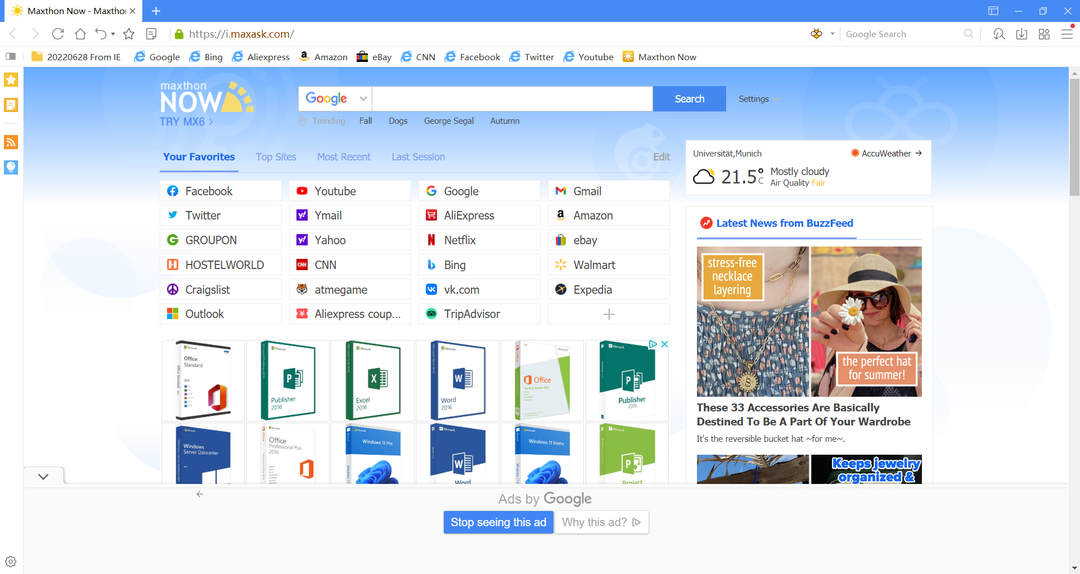- Если вы хотите, чтобы видео YouTube появлялось, вы можете сделать это практически из любого современного веб-браузера за считанные секунды.
- Браузеры имеют встроенную функцию всплывающих окон, и будьте уверены, она работает и с видео на YouTube.
- Вы можете достичь своей цели даже без каких-либо расширений во всех основных веб-браузерах.
- Чтобы всплывающий проигрыватель YouTube всегда был наверху, не стесняйтесь применять решения, представленные в этом руководстве.

Это программное обеспечение исправит распространенные компьютерные ошибки, защитит вас от потери файлов, вредоносных программ, сбоев оборудования и оптимизирует ваш компьютер для достижения максимальной производительности. Исправьте проблемы с ПК и удалите вирусы прямо сейчас, выполнив 3 простых шага:
- Скачать Restoro PC Repair Tool который поставляется с запатентованными технологиями (патент доступен здесь).
- Нажмите Начать сканирование чтобы найти проблемы с Windows, которые могут вызывать проблемы с ПК.
- Нажмите Починить все для устранения проблем, влияющих на безопасность и производительность вашего компьютера
- Restoro был загружен 0 читатели в этом месяце.
Веб-браузеры поддерживают всевозможные мультимедийные функции, и одна из них сегодня находится в центре нашего внимания. Используя видео выскакиваете, вы заставите видео YouTube плавать поверх всех остальных окон на вашем ПК.
Эта функция должна работать практически с любым онлайн-видео, и в сегодняшнем руководстве мы покажем вам, как использовать функцию всплывающего окна YouTube в вашем браузере, так что приступим.
Как сделать так, чтобы видео с YouTube появлялись в моем браузере?
Опера
- Открыть Опера и воспроизводите любое видео YouTube, которое хотите.
- Наведите указатель мыши на видео и щелкните значок, который появляется в верхней части видео.

- После этого видео выскочить будет появляться.

Это всплывающее видео YouTube всегда будет наверху, поэтому вы можете продолжать смотреть видео, даже если вы работаете над чем-то другим.
Видео имеет элементы управления воспроизведением, при необходимости вы можете приостановить воспроизведение или отключить звук.
Эта функция встроена в Opera, но в браузере есть и другие замечательные функции. В Opera есть специальная функция рабочих пространств, которая позволяет вам организовывать все вкладки в группы.
Кроме того, есть встроенный блокировщик рекламы и VPN, поэтому вы можете быть уверены, что ваши сеансы просмотра полностью безопасны. Если вы еще этого не сделали, обязательно попробуйте Opera.

Опера
Если вам нужен безопасный и оптимизированный для мультимедиа браузер, Opera - выбор номер один.
Гугл Хром
- Воспроизведите любое видео YouTube, которое хотите, в Chrome.
- Щелкните видео YouTube правой кнопкой мыши. Появится меню.

- Снова щелкните видео правой кнопкой мыши, и должно появиться другое меню.
- Выбирать Картинка в картинке.

- Появится всплывающий видеоплеер.

Вот как сделать так, чтобы YouTube всегда появлялся наверху в Хром. Метод не такой простой, как в Opera, но достаточно простой.
Mozilla Firefox
- Воспроизведите любое видео YouTube, которое хотите, в Firefox.
- Наведите указатель мыши на видео и щелкните значок Картинка в картинке значок справа.

- Теперь появится видео картинка в картинке.

Это самый простой способ разместить видео YouTube на Fire Fox. После использования этой опции видео останется поверх всех открытых окон.
Microsoft Edge
- Откройте Edge и воспроизведите любое видео с YouTube.
- Щелкните видео правой кнопкой мыши.
- Теперь снова щелкните видео правой кнопкой мыши и выберите Картинка в картинке вариант.

- Теперь должен появиться всплывающий видеоплеер.

После этого видео всегда будет поверх других окон на вашем компьютере. ПК.
Видео выскочить Эта функция доступна по умолчанию во всех основных браузерах, и мы надеемся, что вы узнали, как правильно вывести видео YouTube после прочтения этого руководства.
Поскольку вы хотите самого лучшего, ознакомьтесь с этим списком, включая отличное программное обеспечение для оптимизации видео для YouTube. Будьте уверены, что вы найдете множество предустановленных форматов устройств на выбор.
Что касается фактических процедур, описанных выше, если у вас есть другие предложения, не стесняйтесь делиться ими в разделе комментариев ниже.
 По-прежнему возникают проблемы?Исправьте их с помощью этого инструмента:
По-прежнему возникают проблемы?Исправьте их с помощью этого инструмента:
- Загрузите этот инструмент для ремонта ПК получил рейтинг "Отлично" на TrustPilot.com (загрузка начинается на этой странице).
- Нажмите Начать сканирование чтобы найти проблемы с Windows, которые могут вызывать проблемы с ПК.
- Нажмите Починить все исправить проблемы с запатентованными технологиями (Эксклюзивная скидка для наших читателей).
Restoro был загружен 0 читатели в этом месяце.
![9 советов по включению темного режима в браузере Instagram [Предотвратите усталость глаз]](/f/b4487009c5356eccaf605b157c5d70af.png?width=300&height=460)